三星a5怎么开手电
是关于三星A5开启手电筒功能的详细操作指南,涵盖多种方法和注意事项,帮助用户灵活应对不同场景下的使用需求:
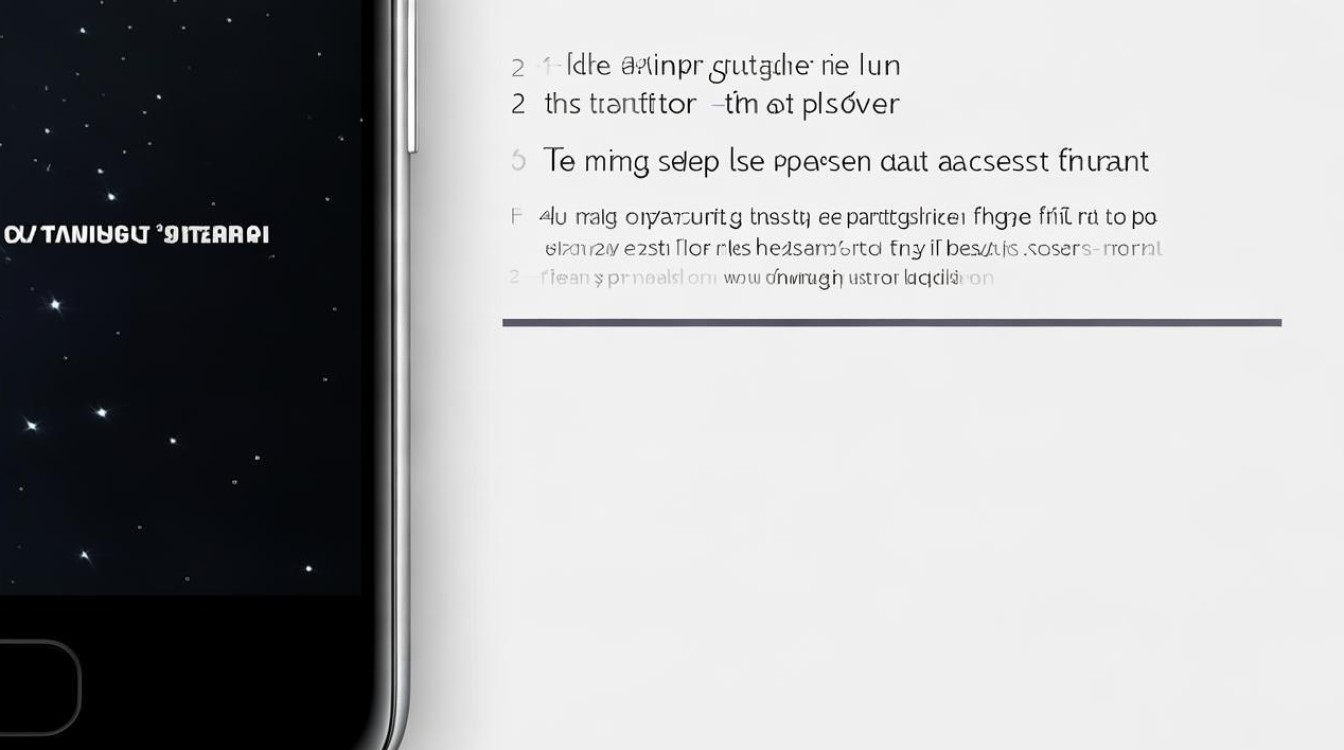
通过快捷通知栏开启/关闭
这是最直接且常用的方式,适合快速调用手电筒功能,具体步骤如下:
- 下拉屏幕顶帘:在任意界面(如桌面、应用内),从屏幕顶部向下滑动手指,调出通知和控制中心面板;
- 定位手电筒图标:该图标通常呈现为发光的灯泡形状,可能位于第二页或需要左右滑动才能看到,若未找到,可点击面板右上角的【编辑】按钮,手动将“手电筒”添加到快捷列表中;
- 点击激活:单击手电筒图标后,图标会变为绿色,同时手机背部的LED闪光灯立即亮起;再次点击则变为灰色并关闭灯光,此方法无需预先设置,即用即开,尤其适合临时照明需求。
添加小组件到主屏幕
若希望减少操作步骤,可将手电筒设置为桌面快捷方式,有两种实现路径:
方案A “辅助光”小组件
- 进入【应用程序】区域,选择【小组件】分类;
- 长按名为“辅助光”的组件不松手,将其拖拽至主屏幕上释放;
- 今后只需轻点这个桌面控件,即可一键切换手电筒状态(绿色为开启,默认色为关闭),部分机型还支持调整亮度或闪烁频率等高级选项;
方案B “设定”中的专用入口
- 同样在【小组件】页面里寻找来自【设定】目录的手电筒插件;
- 按照上述方法固定到桌面后,使用时直接点击该图标就能控制开关,这种方式更适合习惯统一管理设置的用户。
利用语音助手Bixby
三星内置的智能语音系统提供了免动手操作方案:

- 唤醒Bixby:长按Home键左侧的专用按钮,或说出唤醒词;
- 下达指令:“打开手电筒”“关闭手电筒”;
- 执行反馈:系统会自动完成相应动作,并通过语音提示确认结果,例如在开车、手持物品时,语音控制能大幅提升安全性与便利性。
第三方应用扩展功能
如果原生工具无法满足特殊要求(如多级调光、SOS信号发射),可以尝试下载安装第三方手电筒App:
- 获取软件:访问Galaxy Store搜索关键词进行筛选;
- 授权许可:首次启动时根据弹窗授予必要的权限;
- 个性化配置:多数App允许自定义颜色滤镜、定时关闭时长甚至连接智能穿戴设备同步操作,不过需要注意,过度依赖第三方工具可能导致耗电量增加。
| 方法对比表 | 适用场景 | 优点 | 缺点 |
|---|---|---|---|
| 快捷通知栏 | 紧急照明 | 速度最快 | 每次需下滑屏幕 |
| 桌面小组件 | 高频日常使用 | 一步直达 | 占用桌面空间 |
| 语音助手 | 双手被占用时 | 完全免触控 | 环境嘈杂影响识别准确率 |
| 第三方应用 | 专业级需求 | 功能强大 | 可能存在兼容性问题 |
常见问题解答FAQs
Q1: 为什么我的通知栏里没有手电筒图标? A: 可能是由于系统默认隐藏了部分快捷开关,此时可以点击通知栏右上角的【编辑】按钮,在弹出的菜单中找到“手电筒”选项并打勾,将其添加到可见区域即可,如果仍然找不到,建议检查是否运行的是最新版本的One UI系统,或者尝试重启设备以重置设置。
Q2: 添加的小组件变成灰色无法点击怎么办? A: 这种情况通常是因为当前正处于省电模式导致后台服务受限,请前往【设置】→【电池】,暂时关闭省电模式后再试,某些安全类应用也可能阻止后台运行权限,需确保对手电筒应用赋予了足够的权限。
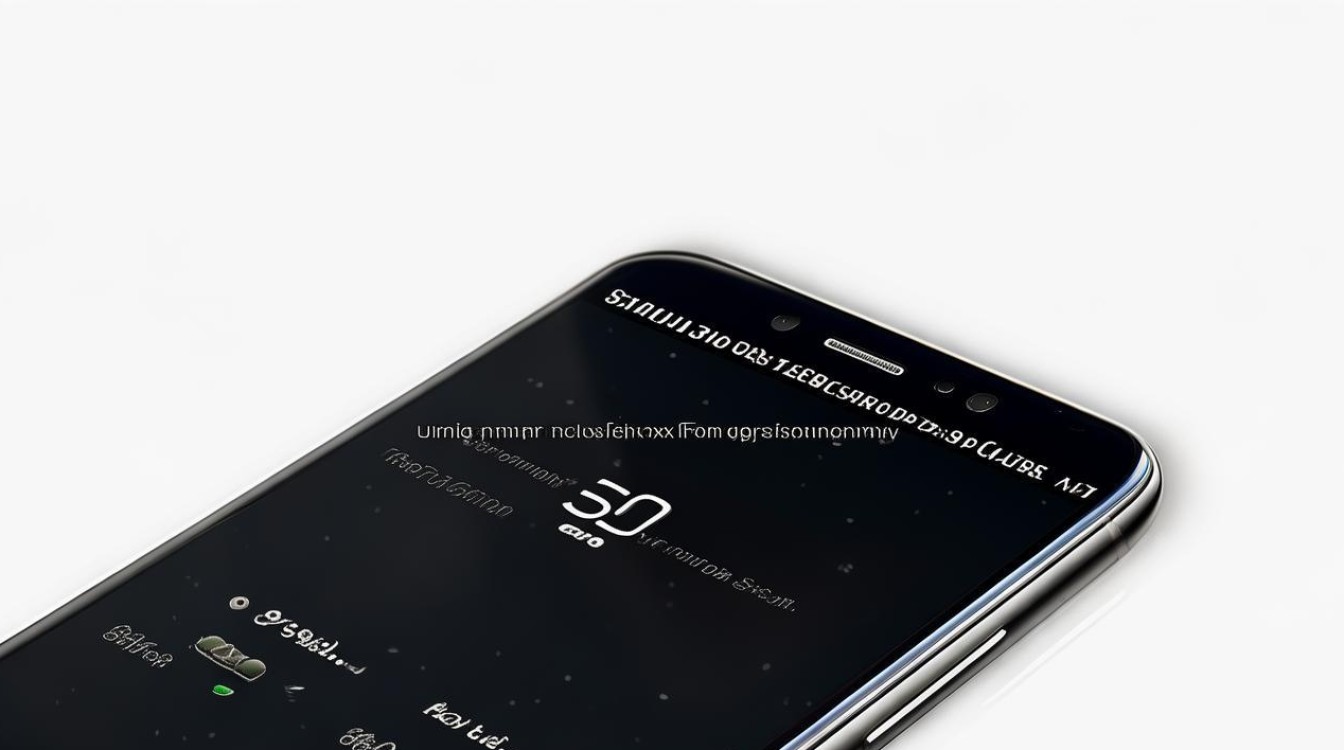
三星A5提供了多样化的手电筒启动方案,用户可根据实际需求选择最适合自己使用习惯的方式,无论是追求效率还是注重便捷性
版权声明:本文由环云手机汇 - 聚焦全球新机与行业动态!发布,如需转载请注明出处。



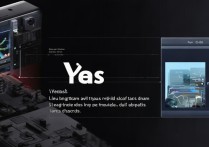
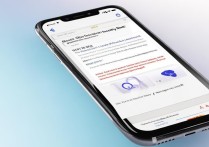
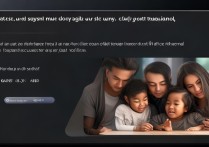
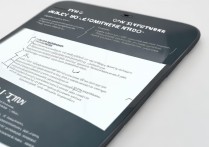





 冀ICP备2021017634号-5
冀ICP备2021017634号-5
 冀公网安备13062802000102号
冀公网安备13062802000102号